Tips
Met onze iPhone tips haal je meer uit je iPhone. En met de iPad tips en algemene Apple tips ontdek je hoe bepaalde instellingen en functies werken, dankzij een duidelijk stappenplan. Je vindt hier ook de beste tips voor Apple Watch, Apple TV en Mac tips, zodat je het maximale uit je Apple producten haalt. Met meer dan 1.000 iPhone tips bespreken we bijna elke instelling en mogelijkheid!
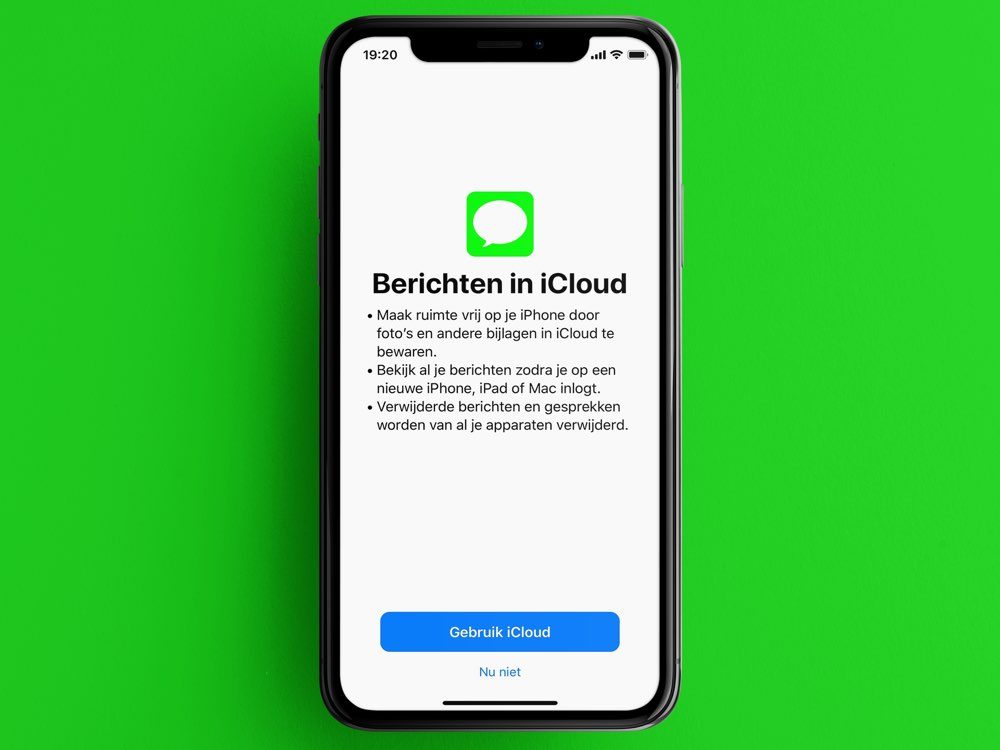
Zo kun je iMessage en de Berichten-app veilig gebruiken
iMessage is goed beveiligd door Apple, waardoor berichten niet zomaar te onderscheppen zijn door hackers. Toch zijn er een paar dingen die je moet weten om veilig gebruik te kunnen maken van iMessage en de Berichten-app op je iPhone, iPad en Mac.
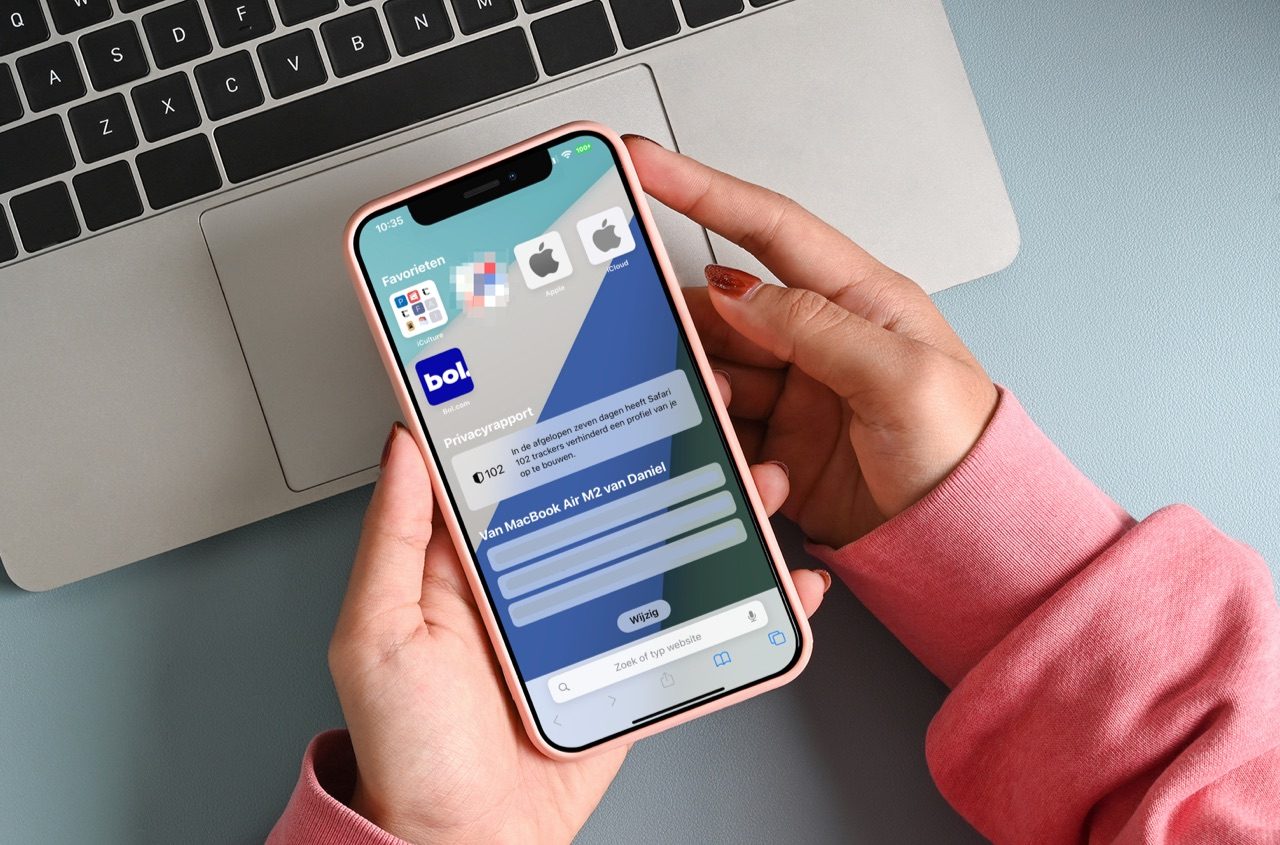
Zo voorkom je dat Safari je iPhone traag maakt
Wordt je iPhone trager? Safari kan de oorzaak zijn, vooral als je veel tabbladen open hebt staan, tabbladen synchroniseert of de zoeksuggesties hebt ingeschakeld. of een zware last zijn die veel schijfruimte gebruikt. iCulture laat zien hoe je voorkomt dat Safari je iPhone traag maakt.

Zo werkt WhatsApp Business en dit zijn de mogelijkheden
Wat zijn de mogelijkheden van WhatsApp Business? Hoe kun je de zakelijke versie van WhatsApp benutten voor jouw bedrijf? In deze tip lees je hoe je WhatsApp Business gebruikt en wat je er als gewone gebruiker mee kan.
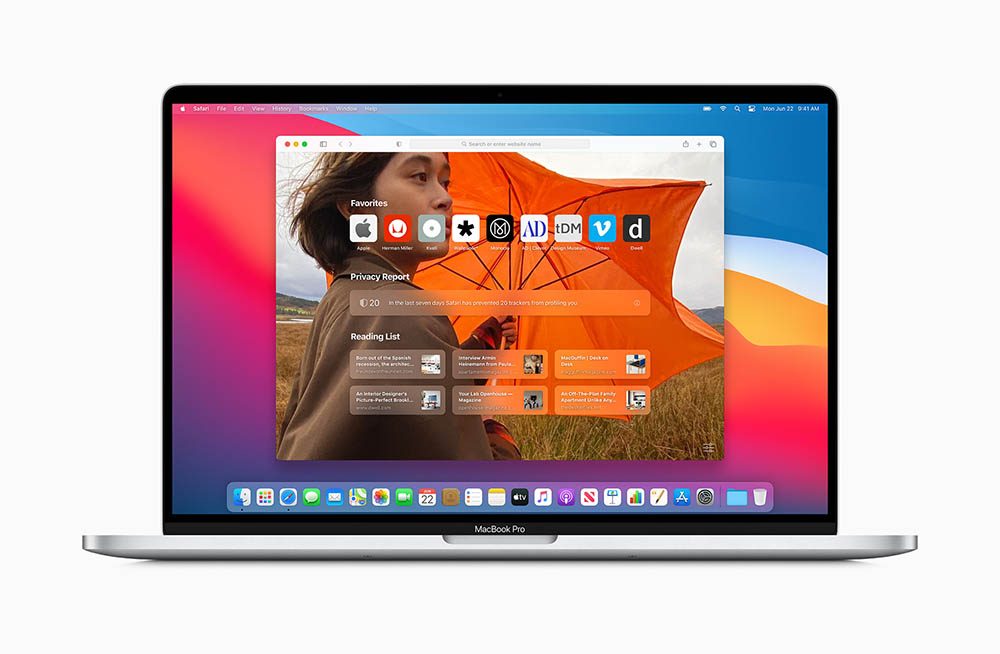
Zo stel je een Safari wallpaper in op je Mac
Lees hier hoe je een wallpaper instelt voor de Startpagina van Safari op de Mac. Ook lees je hoe je deze weer verwijdert als je er genoeg van hebt.
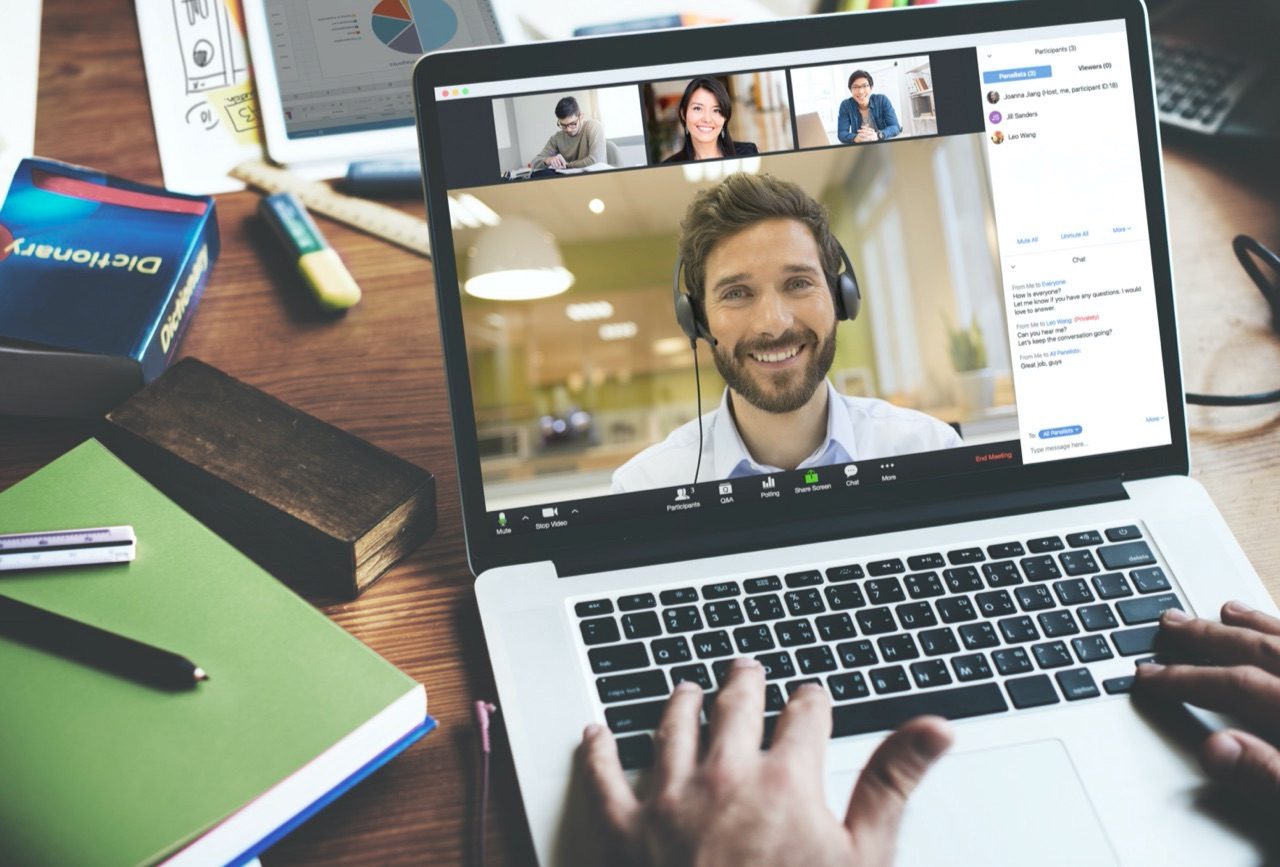
Zo gebruik je Zoom voor vergaderingen en lessen vanuit huis
Lukt het niet om alle deelnemers van een vergadering of les in dezelfde ruimte te krijgen? Dan kun je gebruikmaken van Zoom. In deze tip leggen we de beginselen van deze videobeldienst uit.
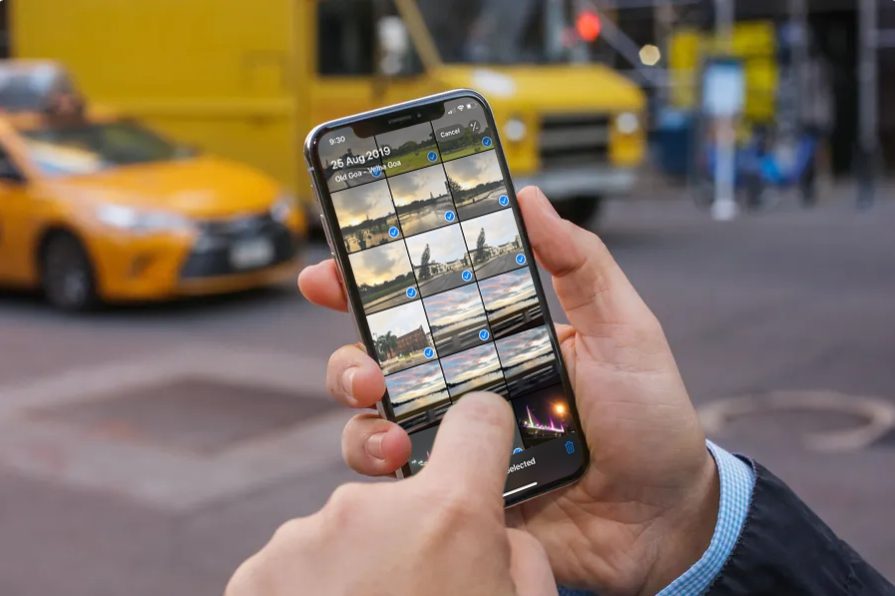
Fotoalbums en mappen maken in de Foto’s-app op iPhone, iPad en Mac
Breng orde in de foto's op je iPhone, iPad en Mac! Sorteer ze in albums en mappen, zodat alles overzichtelijker wordt. Alles over het maken van fotoalbums en mappen in de Foto's-app lees je hier!

AirDrop werkt niet? Zo kun je AirDrop-problemen oplossen op iPhone, iPad en Mac
Heb je problemen met het versturen van bestanden via AirDrop? Volg het stappenplan om je AirDrop-problemen op te lossen en voor je het weet kun je weer bestanden delen met anderen.

Disney+ GroupWatch: zo kun je samen op afstand kijken
Met GroupWatch op Disney+ kun je samen op afstand naar een film of serie kijken. In deze tip leggen we je uit hoe de GroupWatch-functie op Disney+ werkt.
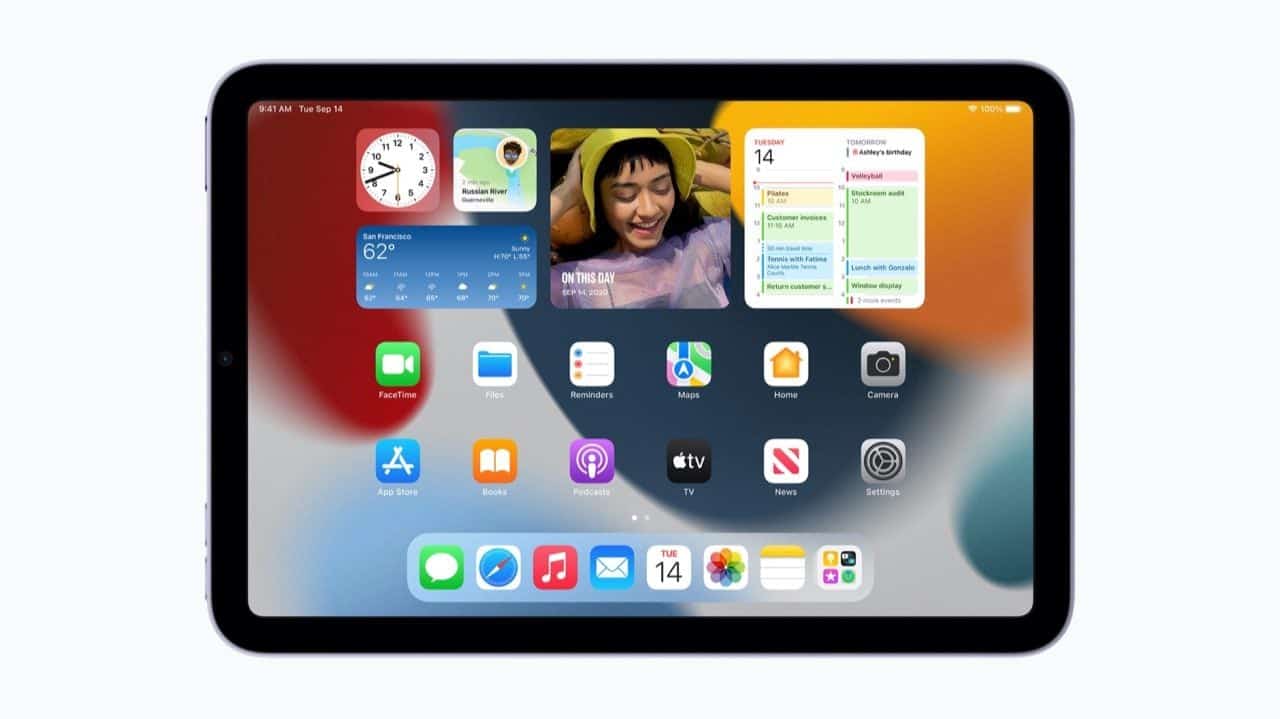
Zo gebruik je het iPad beginscherm: widgets en apps binnen handbereik
Lees in deze tip hoe je het beginscherm van je iPad gebruikt. Met eenvoudige trucs kun je meer informatie tonen en het beginscherm naar je hand zetten.
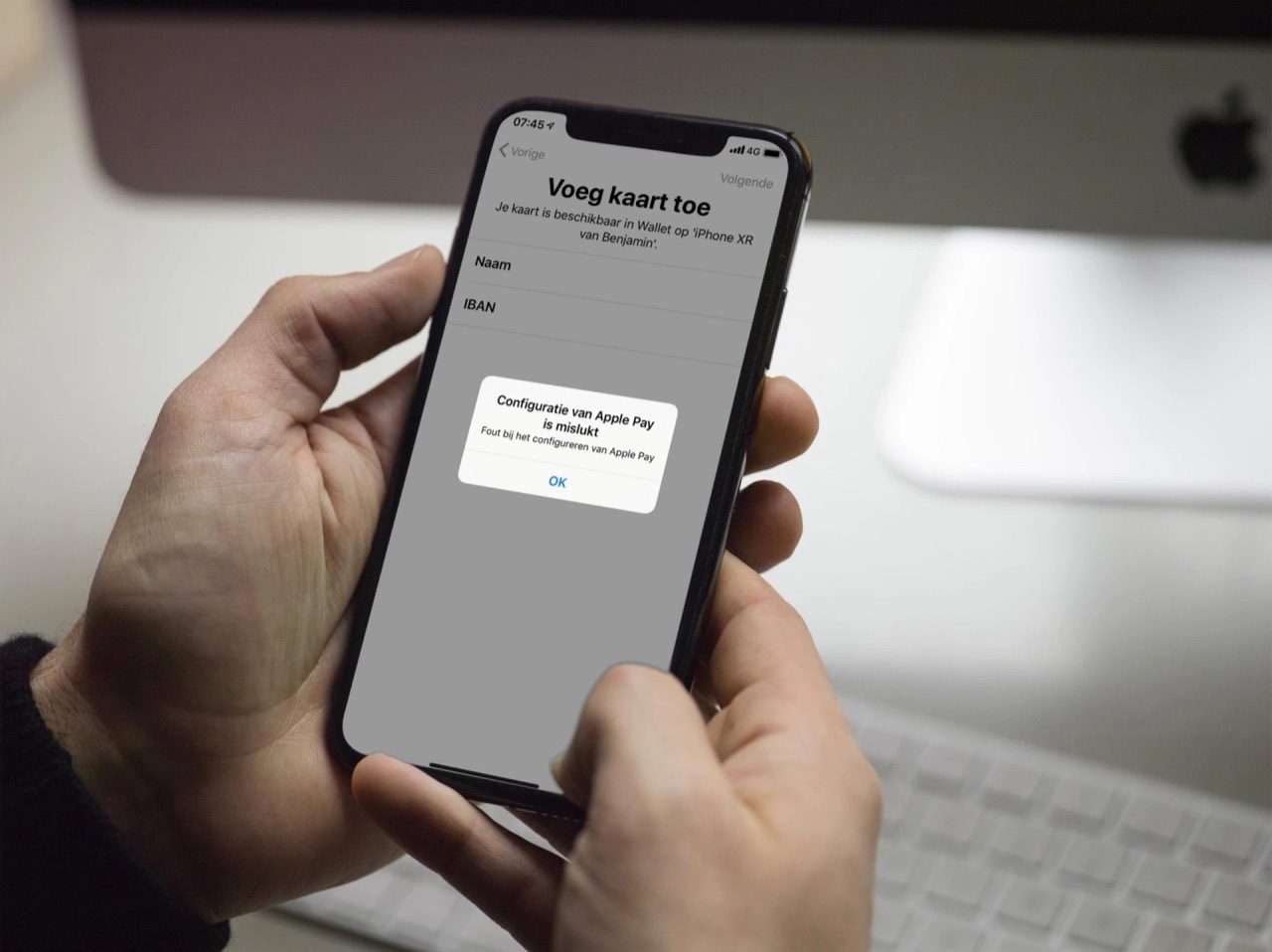
Heb je problemen met Apple Pay? Deze oplossingen helpen
Loop je tegen problemen met Apple Pay aan? Lukt het instellen niet of lijkt er iets anders fout te gaan? In dit artikel helpen we je op weg met alle foutmeldingen en problemen met Apple Pay.
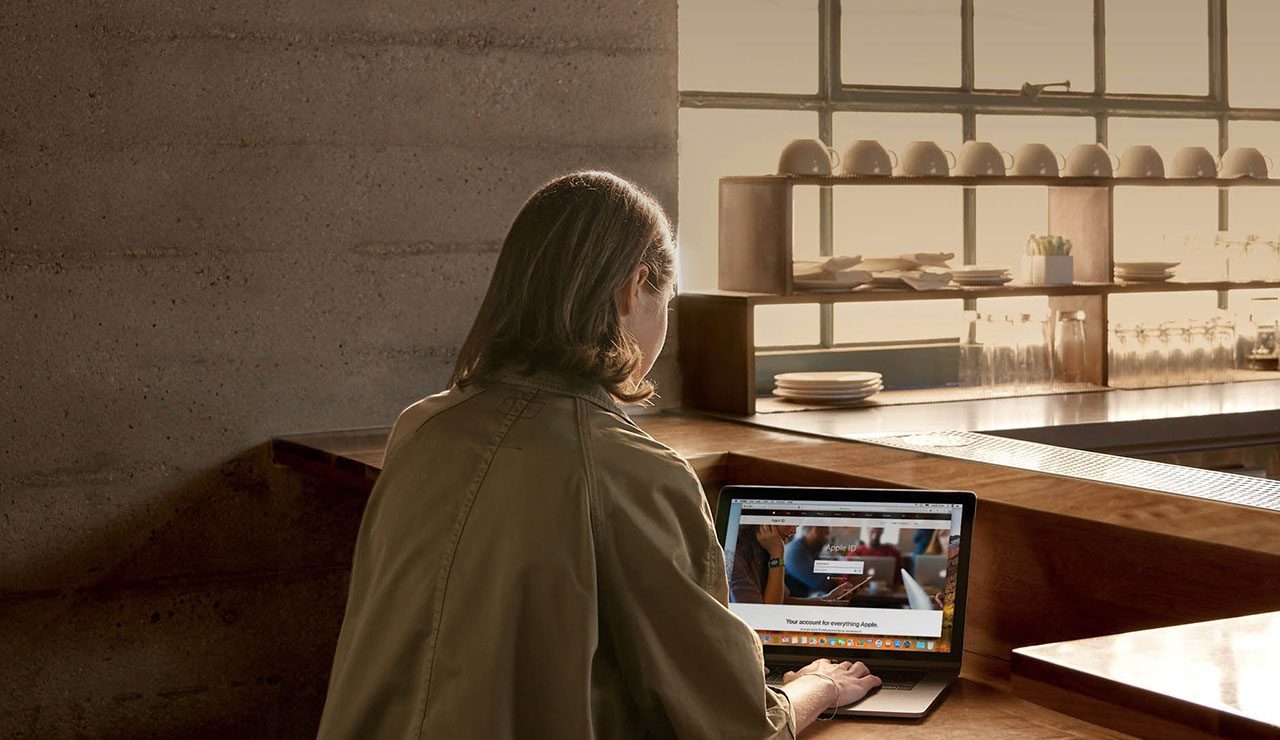
Zo gebruik je snelle weergave (Quick Look) op de Mac
Snelle weergave (Quick Look) is een handige functie waarmee je dingen snel vooraf kunt bekijken. Op de Mac werkt dit in Finder, maar ook in Safari en andere apps.

Verwijderde bestanden terughalen in iCloud: zo lukt het in 3 stappen
iCloud-bestand verwijderd, maar heb je achteraf toch spijt? Geen zorgen: je kunt met een paar simpele stappen al je gewiste data weer terugvinden.